
Nó là nền tảng phát trực tuyến hàng đầu mặc dù có một đối thủ cạnh tranh lớn như Twitch, ý chúng tôi là YouTube. Cổng thông tin Google này đã liên tục duy trì loại hình này sau khi thấy cách những người phát trực tiếp thích thực hiện các chương trình trực tiếp của họ trên dịch vụ do Amazon ra mắt vài năm trước.
YouTube không chỉ cho phép bạn xem nội dung mà còn đưa ra nhận xét và chia sẻ từng nội dung đó trên mạng xã hội của chúng tôi. Quyền được quên là một phần cơ bản của quyền riêng tư, nhiều người đã chọn loại bỏ nội dung dưới tên của họ trong các công cụ tìm kiếm, mà còn khỏi các trang web như cổng video.
Trong hướng dẫn này, chúng tôi sẽ giải thích làm thế nào để xóa tất cả các bình luận trên youtube, vì hiện tại có một số tùy chọn có sẵn. YouTube lưu trữ các nhận xét giống như với các video, có quyền truy cập nhanh vào chúng trong bảng điều khiển của chúng tôi (trong hồ sơ của chúng tôi).
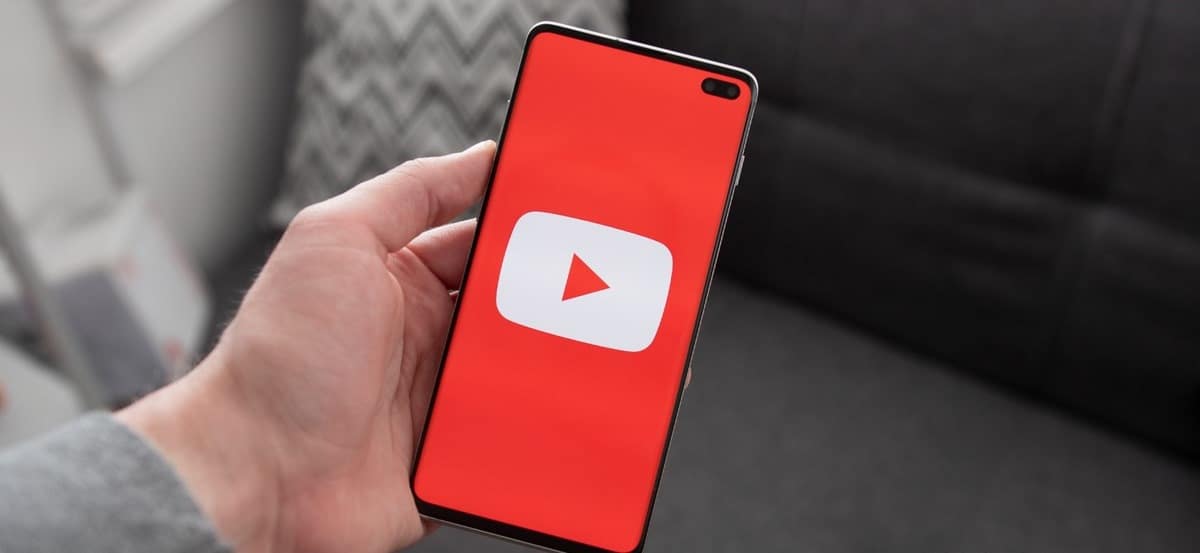
Có thể xóa tất cả chúng cùng một lúc không?
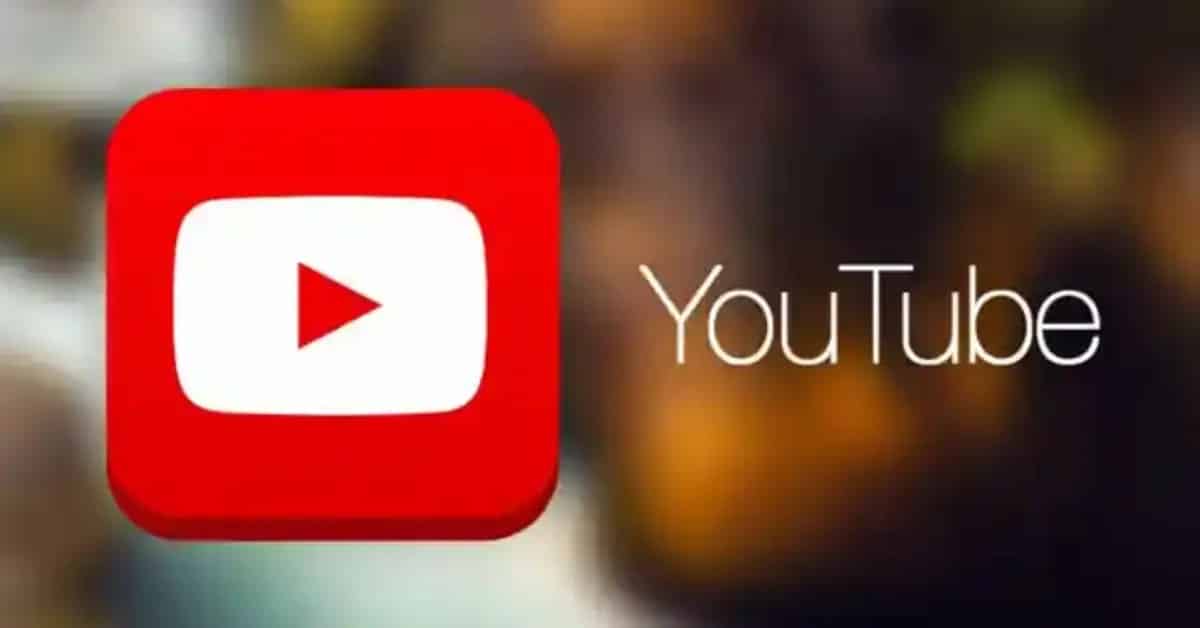
Câu hỏi có câu trả lời, trong trường hợp này là khá vang dội và chưa đi được nửa chặng đường. Việc loại bỏ từng người trong số họ sẽ được thực hiện thủ công, điều này sẽ hơi rườm rà, nhưng với điều này, bạn chắc chắn rằng nó sẽ biến mất. Hãy cẩn thận với những bình luận xúc phạm, nếu điều này xảy ra, một trong những người kiểm duyệt của nền tảng có thể cấm bạn.
Tài khoản YouTube có giới hạn nếu bạn bị cấm, nhưng người tạo ra kênh là một người khác trong số những người có thể làm nhiều việc khác nhau, có thể là đăng nhận xét ở mức độ vừa phải, xóa hoặc thậm chí báo cáo nhận xét đó. Nếu bạn đã xóa một bình luận, người khác sẽ không thể tương tác
Các bình luận cũng nhận được tương tác, nếu bạn được cộng đồng bình chọn cao, bạn sẽ kiếm được gallon, vì vậy hãy cố gắng nếu những bình luận đó hữu ích thì đừng xóa chúng. YouTube là một cộng đồng bao gồm những người sáng tạo, là những người tải lên nội dung, nhưng nó cũng trở nên quan trọng vì những người xem nội dung và bình luận trên các clip.
Xóa nhận xét bằng cách truy cập lịch sử
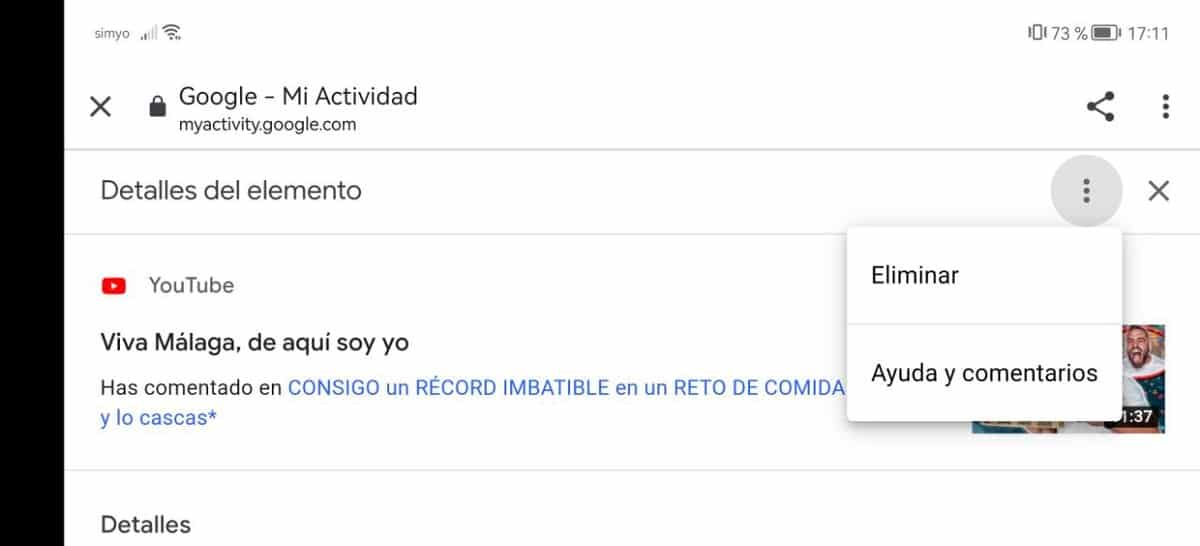
Cách tốt nhất để xóa nhận xét trên YouTube là bằng cách truy cập lịch sử, ở đây bạn có mọi thứ với quyền kiểm soát tốt hơn, bao gồm cả những gì bạn nói trên nền tảng phổ biến này. Sau khi truy cập, bạn sẽ thấy từng nhận xét, sẽ bắt đầu với nhận xét cuối cùng được viết, luôn cho đến nhận xét đầu tiên được gửi.
Việc xóa từng nhận xét khỏi trang web này sẽ mất một khoảng thời gian, cũng như quá trình diễn ra nhanh hơn bạn nghĩ. Người dùng là người cuối cùng quyết định xóa một, hai hay tất cả, nhưng bạn sẽ luôn có tùy chọn loại bỏ một số ít để tiếp tục sau.
Để xóa nhận xét khỏi lịch sử YouTube, hãy làm như sau:
- Điều đầu tiên sẽ là truy cập lịch sử YouTube, để làm điều này, hãy nhấp vào liên kết này đi trực tiếp
- Để xóa một nhận xét, trước tiên hãy tìm một nhận xét bạn muốn xóa
- Ngay bên cạnh, hãy nhấp vào “Thêm”, trên biểu tượng ba chấm ngang và chọn “Xóa”
- Xác nhận rằng bạn muốn xóa nó và kiểm tra xem nó đã bị xóa chưa, nếu vậy bạn có thể xóa từng người trong số chúng theo cùng một cách
Ẩn kênh
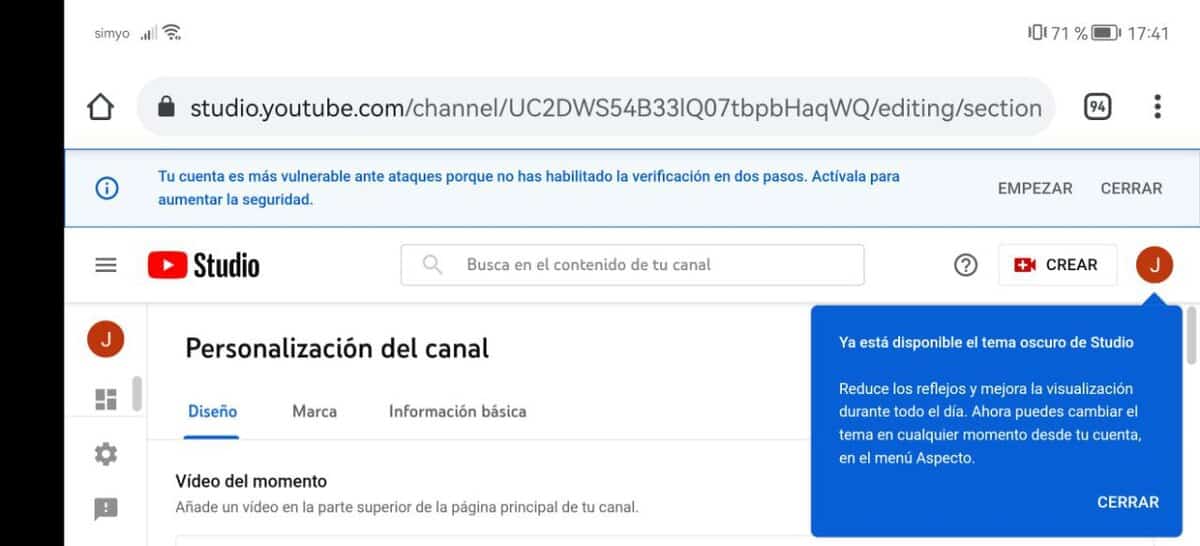
Cách duy nhất để xóa nhận xét hiển thị khỏi YouTube đang ẩn kênh, mặc dù nội dung sẽ không hiển thị với ai. Đây là điều bắt buộc, vì vậy các video tải lên sẽ không được phát bởi bất kỳ ai, chỉ bởi bạn, người tạo ra nội dung này.
Để ẩn, điều cần thiết là sử dụng YouTube Studio, công cụ này có sẵn cho Android trong Cửa hàng Play, nhưng bạn có thể truy cập công cụ này nếu bạn muốn thông qua trang web tại studio.youtube.com. Sau khi nhập, bạn có bảng điều khiển, nơi bạn có thể làm mọi thứ để cá nhân hóa kênh của mình.
Nếu bạn muốn ẩn kênh YouTube, Làm như sau:
- Khởi chạy ứng dụng YouTube Studio hoặc truy cập trang qua trình duyệt
- Ở phía sau bên trái, hãy nhấn vào “Cài đặt”
- Bây giờ chọn “Kênh” rồi chọn “Cài đặt nâng cao”
- Ở dưới cùng, nhấp vào "Xóa nội dung khỏi YouTube" rồi chọn "Ẩn nội dung của tôi"
Một khi bạn ẩn nó, nó sẽ vô hình với tất cả mọi người, kể cả bạn. nếu bạn cố gắng truy cập nó từ địa chỉ trước đó, thường là dưới bí danh hoặc tên của kênh. Bằng cách ẩn kênh này, các nhận xét sẽ biến mất hoàn toàn khỏi tất cả các kênh mà bạn đã đưa ra ý kiến của mình, do đó, tài khoản của bạn sẽ tạm thời bị tạm ngưng.
Ẩn nội dung khỏi chính ứng dụng
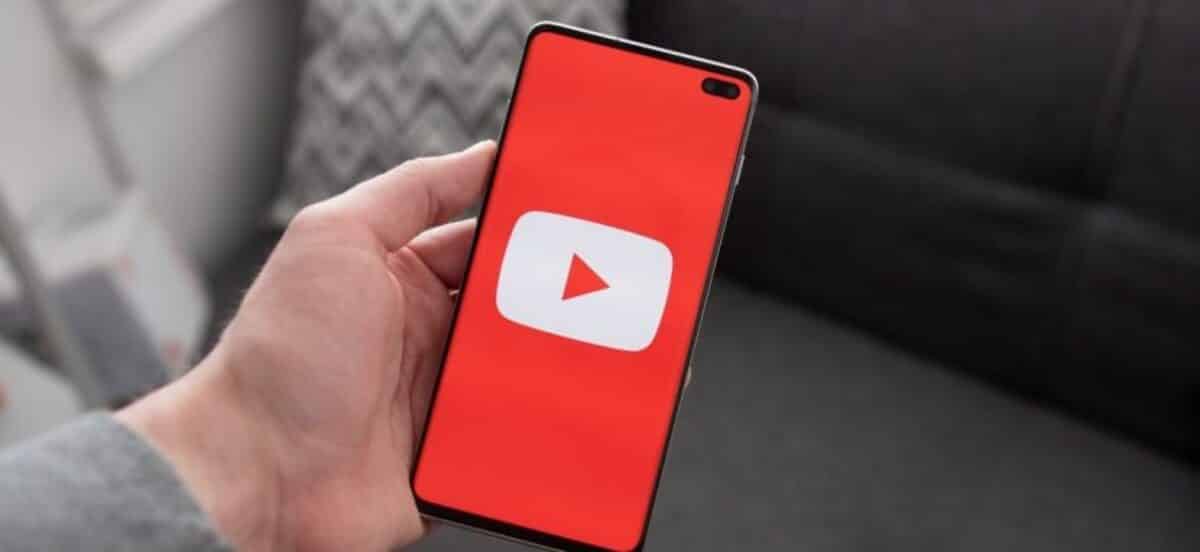
YouTube bổ sung rất nhiều tính năng, bao gồm khả năng ẩn nội dung, đối với điều này, bạn phải truy cập trực tiếp vào kênh của mình. Bằng cách ẩn tất cả nhận xét của bạn, chúng sẽ không được nhìn thấy, đó là một công thức khác trong số nhiều nhận xét có sẵn, nó trùng với công thức ẩn kênh, đó là một công thức nhanh.
Bằng cách ẩn các nhận xét sẽ không ai nhìn thấy chúng, cũng như nếu bạn đã được trích dẫn, bạn không thể thấy những nhận xét mà bạn đã nhận được phản hồi. Mọi kênh đều có cài đặt này, vì vậy nếu bạn quyết định thực hiện bước này, bạn phải đi tới cài đặt kênh và nhấp vào điểm “Ẩn nhận xét của tôi” và chọn tất cả.
Mỗi nhận xét đều quan trọng, mặc dù điều đáng nói là nếu bạn đã thực hiện bước này Đó là vì muốn quyền riêng tư, quyền riêng tư là cơ bản trong cuộc sống của mọi người, kể cả của bạn. Bạn cũng có thể ẩn từng nhận xét, nhưng điều này khá tẻ nhạt. Tùy chọn này có sẵn trong YouTube Studio, ứng dụng / trang mà chúng tôi có quyền truy cập sau khi đăng ký trên YouTube, cho dù chúng tôi có tạo kênh trên nền tảng này hay không.
Xóa nhận xét của người khác
Một trong nhiều điều khác là có thể kiểm duyệt kênh của bạnĐây là điều cần thiết nếu bạn muốn tin tưởng vào những người đóng góp. YouTube, giống như các ứng dụng khác, sẽ cho phép bạn xóa hoàn toàn và không chỉnh sửa, vì điều này sẽ mất rất nhiều công việc nếu bạn có xu hướng nhận nhiều nội dung hàng ngày.
Để xóa một nhận xét khỏi kênh của bạn, khi bạn nhận được một nhận xét, bạn có quyền kiểm duyệt, trước khi hiển thị cho bất kỳ ai, bạn có khả năng bị xuất bản hoặc bị xóa. Ứng dụng sẽ thông báo cho bạn về tin nhắn, chấp thuận hay không những người mà cuối cùng bạn nghĩ sẽ có giá trị cho những người theo dõi và cho bạn.
